El Zero-Center (centre de control de Lliurex) és una de les aplicacions pròpies de LliureX més importants i valuoses de la distribució. El centre de control està pensat per facilitar la vida a qualsevol persona usuària de LliureX, tinga els nivells d’administració que tinga. Al centre de control de LliureX es pot trobar quantitat d’eines per fer, de la forma més fàcil, les accions que en altres distribucions GNU/Linux no es poden fer de forma trivial, ja siga per la seua dificultat, perquè requereix l’ús de sofisticades ordres de terminal o per qualsevol altre motiu. Aquestes accions poden ser principalment de quatre tipus:
- Instal·lació d’aplicacions. Tot i disposar d’altres formes d’instal·lar programes com ara Lliurex Store o Discover, en algunes ocasions les aplicacions a instal·lar requereixen configuracions especials perquè funcionen o bé cal instal·lar un conjunt ampli d’aplicacions per a fer servir una eina concreta. És per això que el Zero-Center pot fer aquest tipus d’instal·lacions amb un sol clic.
- Configuracions d’aplicacions o del sistema. De vegades el sistema es trenca, o part del sistema. Altres vegades no tenim disponible allò que busquem. Si deixa de funcionar alguna cosa o si no està configurada, amb el Zero-Center és molt probable que puguem fer-ho amb un sol clic.
- Suport a maquinari. En GNU/Linux gran part del maquinari funciona connectant i llest, però no sempre és així. El Zero-Center permet ampliar la base de maquinari que funciona amb LliureX i configurar-lo amb un sol clic.
- Descàrrega de recursos educatius. Algunes recopilacions de recursos per a infantil, primària, secundària i educació especial es poden descarregar i tenir disponibles a LliureX amb un sol clic.
![]()
Totes aquestes accions que pot fer el centre de control de LliureX i que estem descrivint com a “coses que es fan amb un sol clic” tenen nom propi, en l’àmbit de la comunitat LliureX els anomenem zomando en castellà i zomandament o també zomando en valencià.
Un zomandament es mostra al Zero-Center com un rectangle amb una petita informació gràfica acompanyada d’un text amb títol i descripció. Per mostrar la descripció cal passar el ratolí per damunt del rectangle.
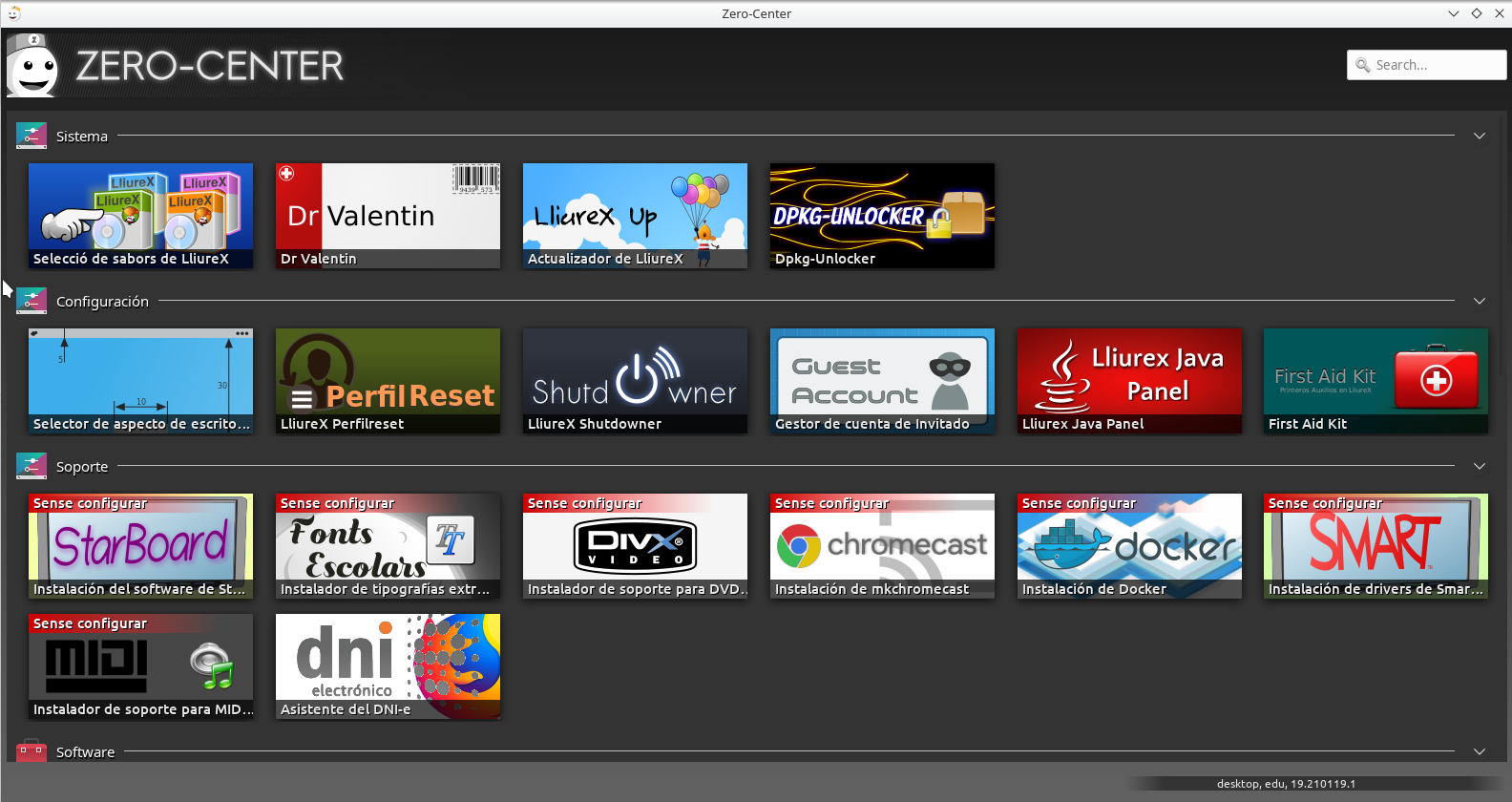
Per obrir el Zero-Center ho podem fer de les següents maneres:
- Seleccionant → des del Menú d’aplicacions (també està a la zona de preferits).
- Prement Alt+F2 o Alt+Espai s’obrirà el diàleg de KRunner. Comenceu a escriure qualsevol de les paraules contingudes a “Zero Center, centre de control de LliureX” i premeu Retorn quan aparega en el primer lloc de la llista.
- Escriviu zero-center a la línia d’ordres del terminal.
Una vegada obert, es mostra una finestra amb tots els zomandaments disponibles organitzats en sis seccions: Sistema, Configuració, Suport, Programari, Internet i Recursos. També disposa d’un cercador que facilita trobar els zomandaments si comencem a escriure alguna de les paraules en la descripció.
El centre de control s’adapta al perfil d’usuari i sabor de LliureX utilitzat, això vol dir que no sempre es mostren tots els zomandaments existents dissenyats per l’equip de desenvolupadors, ja que alguns zomandaments només són vàlids per a equips d’escriptori, altres per a servidors, etc. Molts dels zomandaments no es mostren si l’usuari no té permisos d’administració.
Altres vegades no es mostren perquè encara no estan instal·lats en el sistema. Els zomandaments poden instal·lar determinades aplicacions, però per poder utilitzar un zomandament cal que aquest estiga instal·lat, ja que el mateix zomandament en si també és una aplicació, de manera que és possible que per poder utilitzar un zomandament que no es mostra en el Zero-Center primer calga instal·lar-lo.
Per conéixer una llista de zomandaments que ja estan instal·lats i els que encara no s’han instal·lat podem usar el terminal. La gran majoria de paquets (així és com s’anomena també a una aplicació) que són un zomandament tenen un nom que comença per zero-lliurex, és per això que podem usar les ordres apt i grep per a veure el llistat. El comandament a usar seria apt search zero-lliurex o bé apt list | grep zero-lliurex
A continuació presentem algunes eines incloses al Zero-Center que ens poden facilitar la vida amb LliureX. No és un llistat exhaustiu, hem inclòs, a tall d’exemple, algunes de les eines que es poden trobar al centre de control de LliureX, però hi ha molts més zomandaments útils i és altament recomanable donar una ullada, tant a la mateixa aplicació Zero-Center com la Wiki de LliureX per tal d’explorar totes les possibilitats que es tenen a LliureX.
Fonts Escolars

Amb aquest zomandament s’instal·len en el sistema una quantitat extra de tipografies que no venen per omissió, de manera que s’augmenten les possibilitats quant a la maquetació de texts i augmenta la compatibilitat per a treballar amb documents elaborats amb altres sistemes operatius.
Autofirma

Autofirma és l’aplicació del ministeri per signar electrònicament documents digitals, amb aquest zomandament l’afegim a LliureX sense cap complicació.
Cmap Tools

CmapTools és un programa de creació i edició de mapes conceptuals per mitjà d’unes aplicacions escrites en Java. És convenient usar aquest zomandament per a fer tota la instal·lació de forma correcta.
Wine

Wine és un emulador de Windows que permet executar aplicacions .exe en sistemes GNU/Linux. Per instal·lar Wine en un sistema de 64 bits (LliureX 19 és de 64 bits) cal fer algunes accions prèvies que, amb aquest zomandament es fan de forma automàtica.
Adobe Reader

Tot i que els documents PDF són perfectament compatibles amb aplicacions ja instal·lades a LliureX 19, com ara Okular, si volem tindre l’aplicació d’Adobe, és millor instal·lar-la des d’aquest zomandament, ja que requereix alguns paquets addicionals. El zomandament instal·la tot el que és necessari.
Lliurex Studio

Aquest zomandament és especialment fascinant. Ens permet instal·lar, tot d’una, un conjunt d’aplicacions per facilitar les tasques audiovisuals, com gravar podcasts, fer videotutorials, realitzar emissions en línia o a través d’un canal, editar vídeo o àudio, instal·lar còdecs, gravar la pantalla del PC, etc. La llista d’aplicacions que s’instal·len es veu abans del clic final i, de fet, es pot fer una selecció prèvia. Per a més informació sobre aquest zomandament i conéixer les aplicacions involucrades, visiteu aquest article de la Wiki de LliureX.
OCR Reader

Aquest zomandament instal·la programari de reconeixement de text i conversió d’imatges en text.
Telegram

Telegram Desktop és l’aplicació oficial de Telegram per a usar aquesta plataforma de missatgeria i xarxa social sense publicitat en l’escriptori. Com que el programa per a Linux no està disponible en els repositoris habituals, s’ha creat aquest zomandament per tal d’instal·lar l’aplicació fàcilment.
Shutdowner
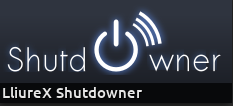
Aquest zomandament és una aplicació creada per l’equip Lliurex per programar l’apagada automàtica dels ordinadors. És molt útil per a equips d’ús compartit pels quals passen molts usuaris, com per exemple, el PC d’una biblioteca, d’una sala de professorat. Més informació en la Wiki de Lliurex.
First Aid Kit
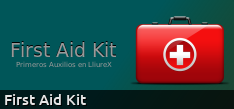
First Aid Kit és un xicotet programa d’ajuda a l’usuari Administrador, perquè d’una manera senzilla puga resoldre els problemes comuns que puga trobar en LliureX. Per a executar-lo heu de ser administrador de la màquina o bé administrador de xarxa, i el podeu invocar des del menú principal de LliureX o també des del Zero-Center amb aquest zomandament.
Selecció de sabors

A vegades ens trobem amb la situació que tenim una màquina amb LliureX instal·lat i a la qual volem donar un ús diferent del que tenia al principi. En aquests casos podem canviar el sabor de LliureX amb aquest zomandament. També teniu un enllaç al seu article la Wiki de LliureX.
Dr Valentín
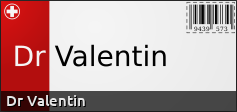
Dr. Valentín és una eina que realitza una sèrie de proves per a comprovar l’estat de certs serveis i recopila diferents fitxers de configuració d’aquests serveis i altres programes que LliureX ofereix. Totes aquestes proves s’emmagatzemen en un fitxer comprimit que és de gran utilitat per al SAI i que pot servir per a resoldre problemes o qüestions que es plantegen en els fòrums de LliureX.
Perfil Reset
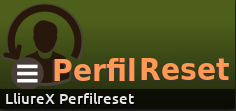
LliureX Perfil Reset és l’eina per a revertir de forma ràpida i senzilla tots els canvis realitzats en la configuració de LliureX i tornar a disposar de la configuració tal com estava quan es va instal·lar. A diferència del selector d’aspecte d’escriptori, Perfil Reset no només restaura la configuració dels plafons i ginys sinó que també restaura el fons d’escriptori, configuracions d’aplicacions com el Terminal i el navegador, elimina configuracions de l’usuari com les contrasenyes guardades, és a dir que és com una reinicialització de la màquina Lliurex per deixar-la tal com estava quan es va instal·lar.

